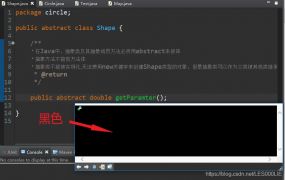Windows电脑如何更改字体大小
摘要1、在电脑桌面上我们可以看见一个“Windows”的logo,点一下就能进到“开始”菜单。2、启动“开始”菜单栏后能够在下方看见一个“齿轮”的图标,这个就是“设定”的选择功能键了,点击这个“齿轮”便可以进入。3、在设置功能的第一个选项便是“系统”功能,我们设置字体大小需要使用到这个功能。4、在系统界面中的左边选择栏中第一个就是“显示”选择项,点击进入。5、这时候我们就可以在显示功能界面中的“缩放与布局”看见一个“更改文本...”的选择,这里默认的是“100%”,我们可以通过这里的下拉列表来更改电脑字体的大
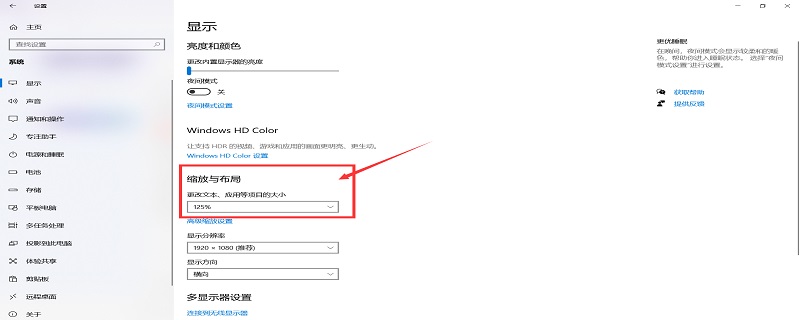
1、在电脑桌面上我们可以看见一个“Windows”的logo,点一下就能进到“开始”菜单。
2、启动“开始”菜单栏后能够在下方看见一个“齿轮”的图标,这个就是“设定”的选择功能键了,点击这个“齿轮”便可以进入。
3、在设置功能的第一个选项便是“系统”功能,我们设置字体大小需要使用到这个功能。
4、在系统界面中的左边选择栏中第一个就是“显示”选择项,点击进入。
5、这时候我们就可以在显示功能界面中的“缩放与布局”看见一个“更改文本...”的选择,这里默认的是“100%”,我们可以通过这里的下拉列表来更改电脑字体的大小。